Windows Media Player'da Videolar Nasıl Döndürülür
Bilinmesi gereken
- VLC'de, seçin medya > Açık dosya (Mac: Dosya > Açık dosya) ve döndürmek istediğiniz video dosyasına göz atın.
- PC: Seç Aletler > Efektler ve Filtreler > Ayarlamalar ve Etkiler > Video Efektleri. Mac: Seç pencere > Video Efektleri.
- Seçmek Geometri > dönüştürmek. İstediğiniz rotasyonu seçin, Kaydetmeköğesini seçin ve ardından Kapat.
Bu makale, Windows Media Player'da bir üçüncü taraf medya oynatıcı aracını kullanarak bir videonun nasıl döndürüleceğini açıklar. VLC, çoğu işletim sistemi için kullanılabilir.
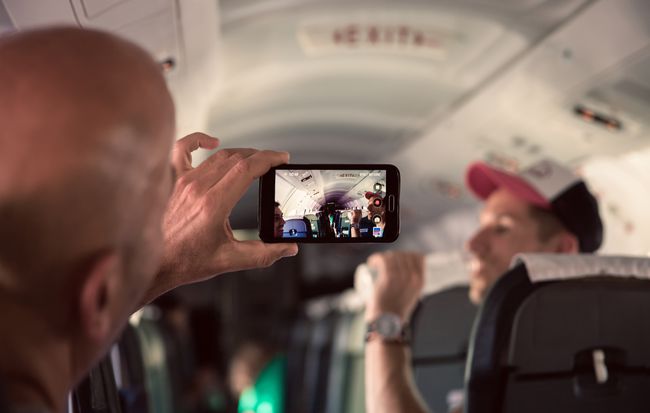
VLC ile Video Nasıl Döndürülür
Windows Media Player, videoları döndürmek için yerleşik bir yol sunmaz, bu nedenle işi yapmak için ayrı bir araca ihtiyacınız vardır. VLC media player, aktif bir kullanıcı tarafından sık sık güncellenen bir programdır. açık kaynak geliştirici topluluğu. Windows için VLC'yi indirin ve yükleyin veya Mac VideoLAN web sitesinden.
VLC kullanarak videoları döndürmek için:
-
VLC uygulamasını açın, seçin medya
> Açık dosya, ardından döndürmek istediğiniz videoyu seçin. (Mac kullanıyorsanız, şuraya gidin: Dosya > Açık dosya.)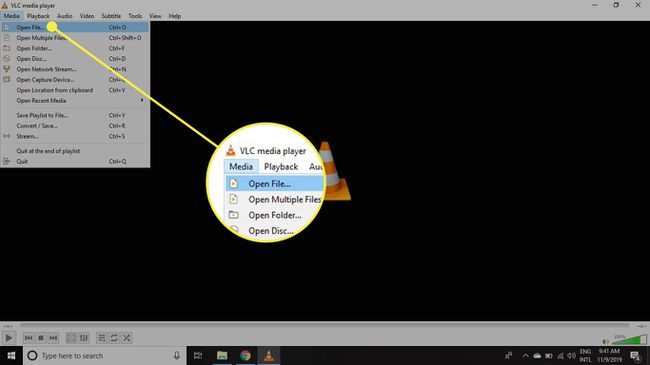
-
Seçme Aletler > Efektler ve Filtreler. (Mac kullanıyorsanız, şuraya gidin: pencere > Video Efektleri.)
Alternatif olarak, klavye kısayolunu kullanın Ctrl+E açmak için Ayarlamalar veEtkileri pencere.
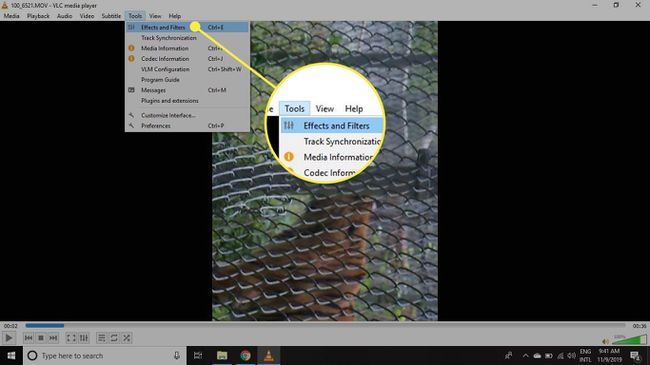
-
İçinde Ayarlamalar ve Etkiler pencereye git Video Efektleri sekmesini seçin ve Geometri sekme. (Mac kullanıyorsanız, Geometri sekmesi.)
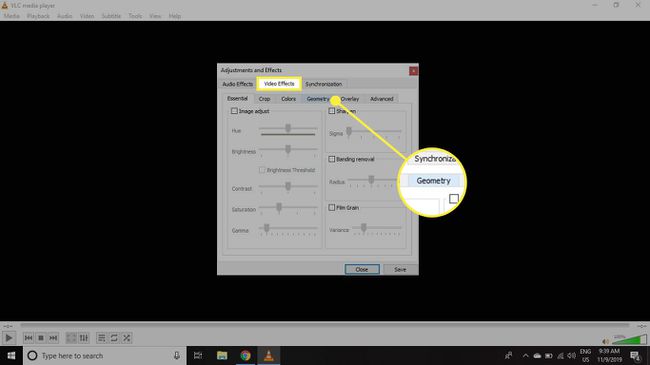
-
seçin dönüştürmek onay kutusunu işaretleyin, ardından alttaki açılır menüyü seçin ve istediğiniz seçeneği belirleyin. Siz seçim yaparken video otomatik olarak döner.
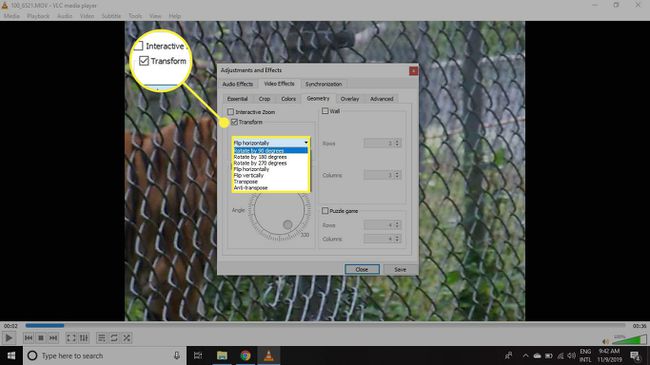
-
Döndürmeden memnun kaldığınızda, öğesini seçin. Kaydetmeköğesini seçin, ardından Kapat ana VLC arayüzüne dönmek için.
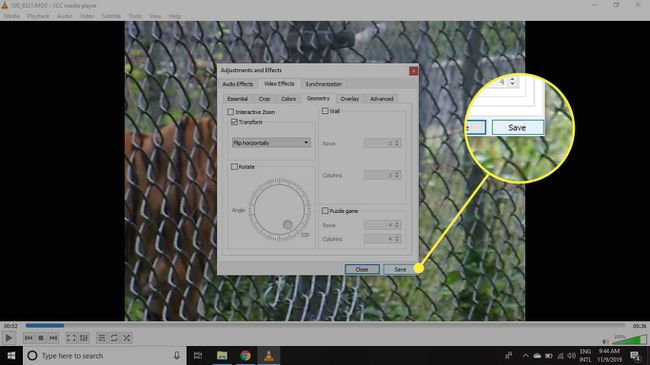
Döndürülmüş Videonuzu VLC'de Nasıl Kaydedebilirsiniz?
Döndürülen videoyu uygun biçimde kaydetmek için:
-
Seçme Aletler > tercihler. (Mac'te şuraya gidin: VLC medya oynatıcı > tercihler.)
Alternatif olarak, klavye kısayolunu kullanın Ctrl+P açmak için Gelişmiş Tercihler pencere.
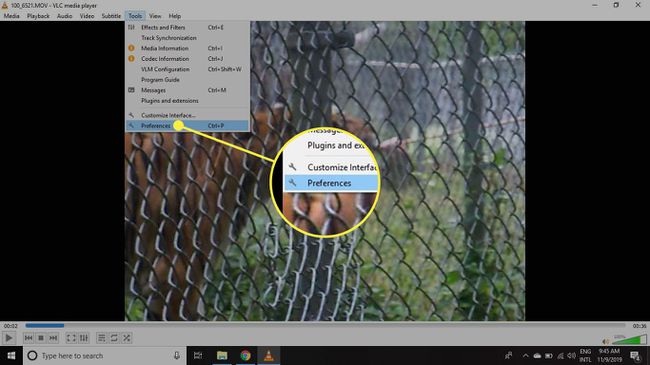
-
Ekranın sol alt köşesine gidin Gelişmiş Tercihler pencere ve seçin Tüm. (Mac'te, Hepsini Göster ↓.)
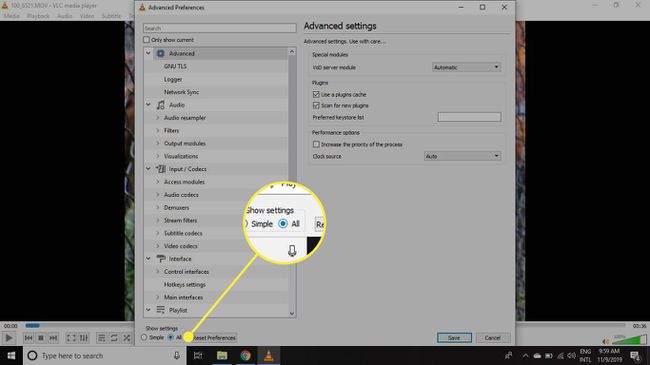
-
Sol menü bölmesini aşağı kaydır Aktarımçıktı bölümünü genişletin Güneyaktarım girin, ardından seçin Kod dönüştürme.
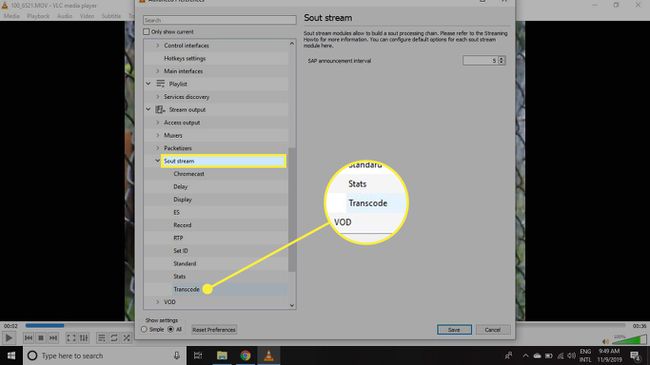
-
Pencerenin sağ tarafında, Döndürvideo filtresi onay kutusunu seçin, ardından Kaydetmek.
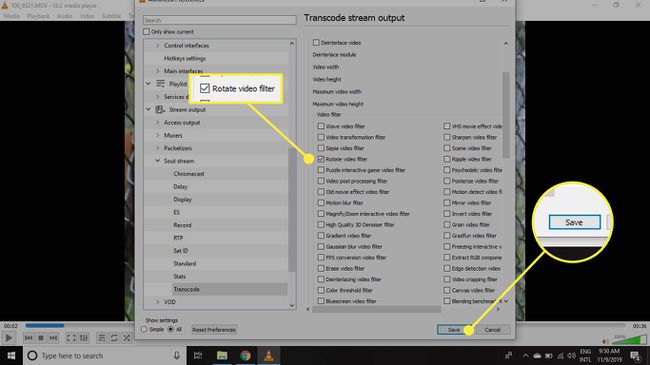
-
Seçme medya > Dönüştür/Kaydet. (Mac'te, Dosya > Dönüştür/Aktar.)
Alternatif olarak, klavye kısayolunu kullanın Ctrl+r açmak için Açık Medya pencere.
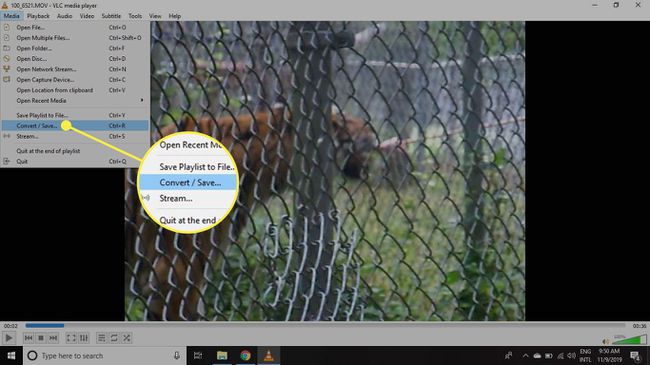
-
İçinde Açık Medya pencere, seç Ekle, döndürdüğünüz dosyayı seçin ve ardından Dönüştür/Kaydet. (Mac'te, Açık medya ve döndürdüğünüz dosyayı seçin.)

-
İçinde Dönüştürmek pencereye git Hedef bölüm, seçin Araştırtıklayın, ardından üzerine yazmak için mevcut bir dosyayı seçin veya yeni bir dosya adı girin. (Mac'te, Dosya Olarak Kaydet > Araştırtıklayın ve üzerine yazmak için mevcut bir dosyayı seçin veya yeni bir dosya adı girin.)
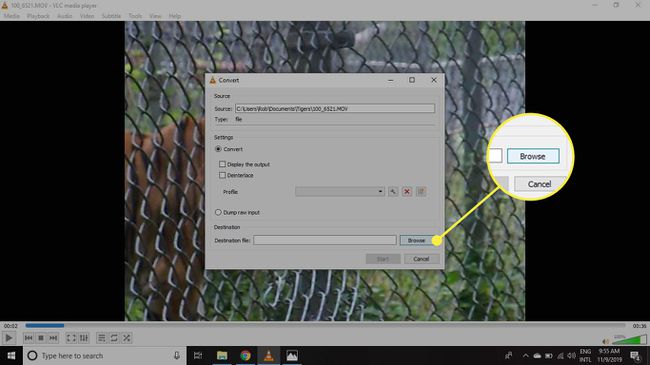
-
Seçme Başlangıç (veya Kaydetmek Mac'te) dönüştürme işlemini başlatmak ve video dosyasını kaydetmek için.
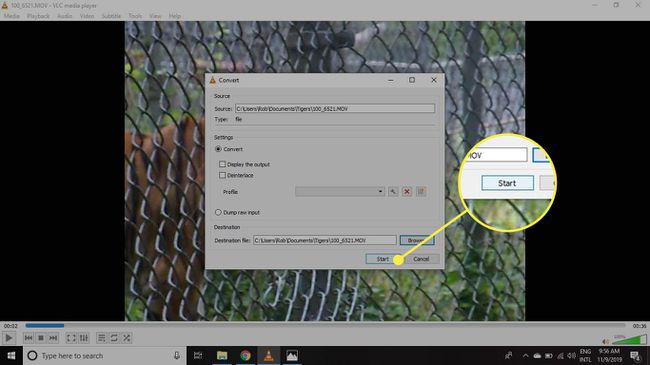
Çevrimiçi Video Döndürücü Kullanma
Videoları döndürmek için bir uygulama indirip yüklemek istemiyorsanız, aşağıdakiler de dahil olmak üzere çeşitli çevrimiçi, reklam destekli seçenekler mevcuttur:
- Video Döndürme
- Videomu Döndür
- DöndürVideo.org
- Çevrimiçi Dönüştürme
Bununla birlikte, bu bulut tabanlı çözümlerin çoğunun, uzun videoları döndürememe de dahil olmak üzere sınırlamaları vardır.
